by Sarah Apr 09,2025
Даже после всех этих лет Minecraft остается титаном среди игр с песочницей, предлагая бесконечные приключения, динамичное поколение мира и надежный многопользовательский опыт, который подпитывает безграничное творчество. Давайте погрузимся в первые шаги, чтобы отправиться в ваше путешествие Minecraft.
Чтобы начать свое приключение Minecraft, вам нужно настроить учетную запись Microsoft, которая служит вашим шлюзом в игру. Отправляйтесь на официальный веб -сайт Minecraft и найдите кнопку «Войти» в правом верхнем углу. Нажмите на него, и когда появится окно авторизации, выберите создать новую учетную запись.
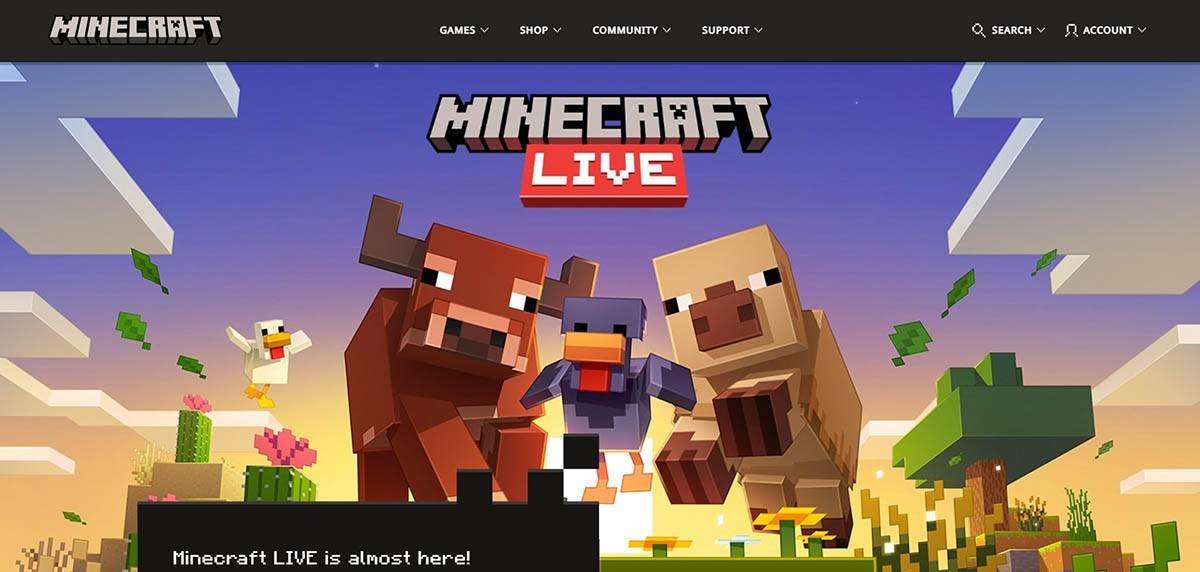 Изображение: minecraft.net
Изображение: minecraft.net
Затем введите свой адрес электронной почты и создайте сильный пароль для вашей учетной записи Minecraft. Выберите уникальное имя пользователя; Если это уже взято, система поможет вам найти альтернативу.
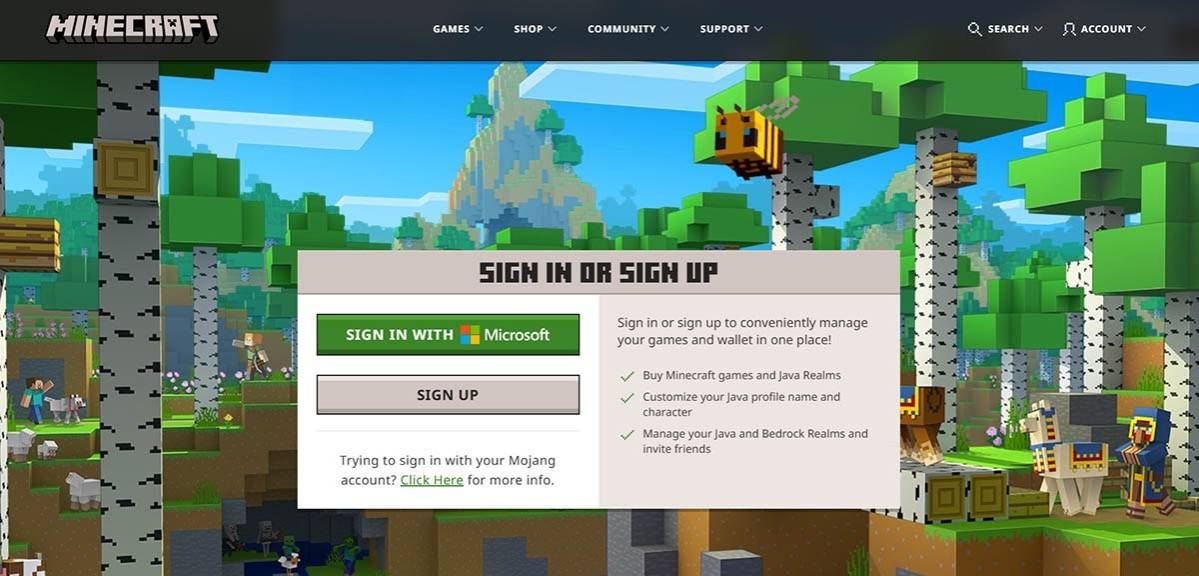 Изображение: minecraft.net
Изображение: minecraft.net
После настройки учетной записи подтвердите свой адрес электронной почты, введя код проверки, отправленный в ваш почтовый ящик. Если вы этого не видите, проверьте папку спама. После проверки ваш профиль связан с вашей учетной записью Microsoft, и вы готовы приобрести игру, если вы еще этого не сделали. Посетите магазин на веб -сайте, выберите желаемую версию и следуйте подсказкам, чтобы завершить вашу покупку.
Для игроков ПК Minecraft поставляется в двух вкусах: Java Edition и Bedrock Edition. Java Edition, совместим с Windows, MacOS и Linux, доступна для загрузки с официального веб -сайта Minecraft. Установите запуск, войдите в систему с учетной записью Microsoft или Mojang и выберите для начала предпочтительной игровой версии.
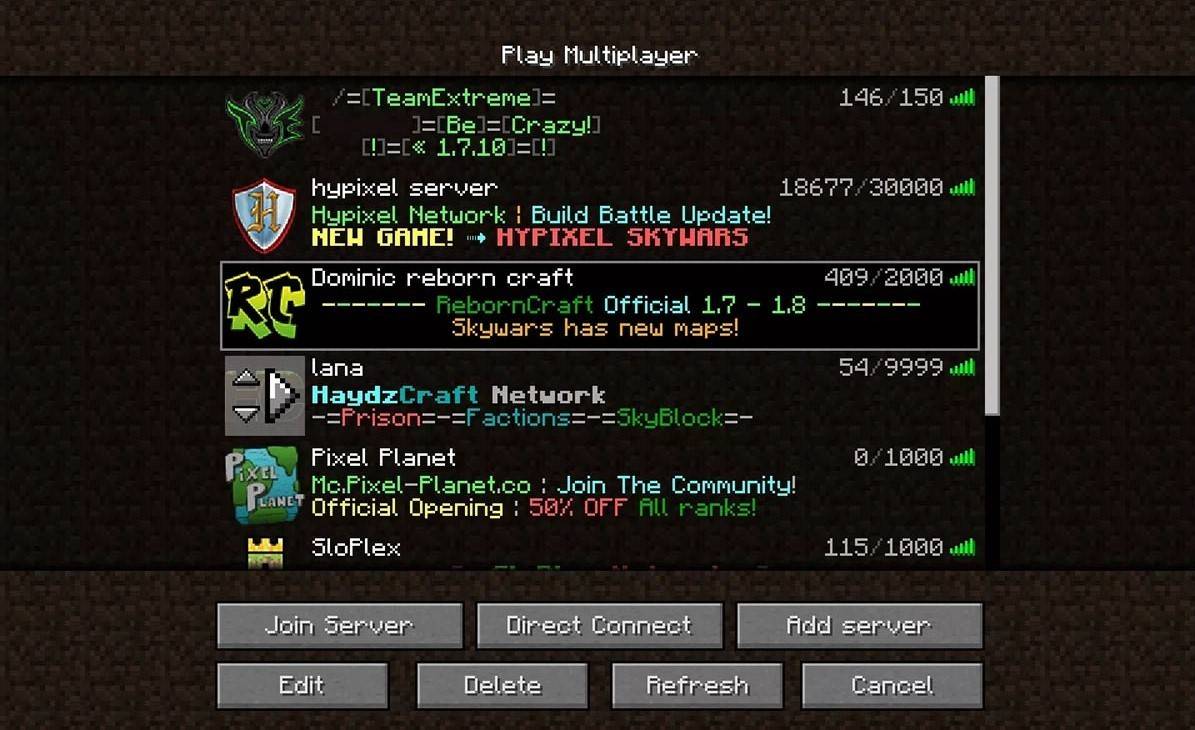 Изображение: aiophotoz.com
Изображение: aiophotoz.com
После запуска игры в первый раз вам будет предложено войти в систему с вашими учетными данными Microsoft. Для Solo Play нажмите кнопку «Создать новый мир». Настройте настройки мира, выбирая «выживание» для классического вызова или «креативного» для безграничных ресурсов.
Чтобы присоединиться к друзьям в многопользовательском языке, перейдите в раздел «Play» из главного меню, а затем на вкладку «Серверы». Здесь вы можете подключиться к общедоступным серверам или ввести IP -адрес частного сервера, если у вас есть приглашение. Чтобы играть с друзьями в том же мире, создать или загрузить мир, получить доступ к настройкам и включить многопользовательский.
На консолях Xbox (включая Xbox 360, Xbox One и Xbox Series X/S) загрузите Minecraft из магазина Microsoft. Запустите игру с домашнего экрана вашей консоли и войдите в систему с учетной записью Microsoft, чтобы синхронизировать ваши достижения и покупки.
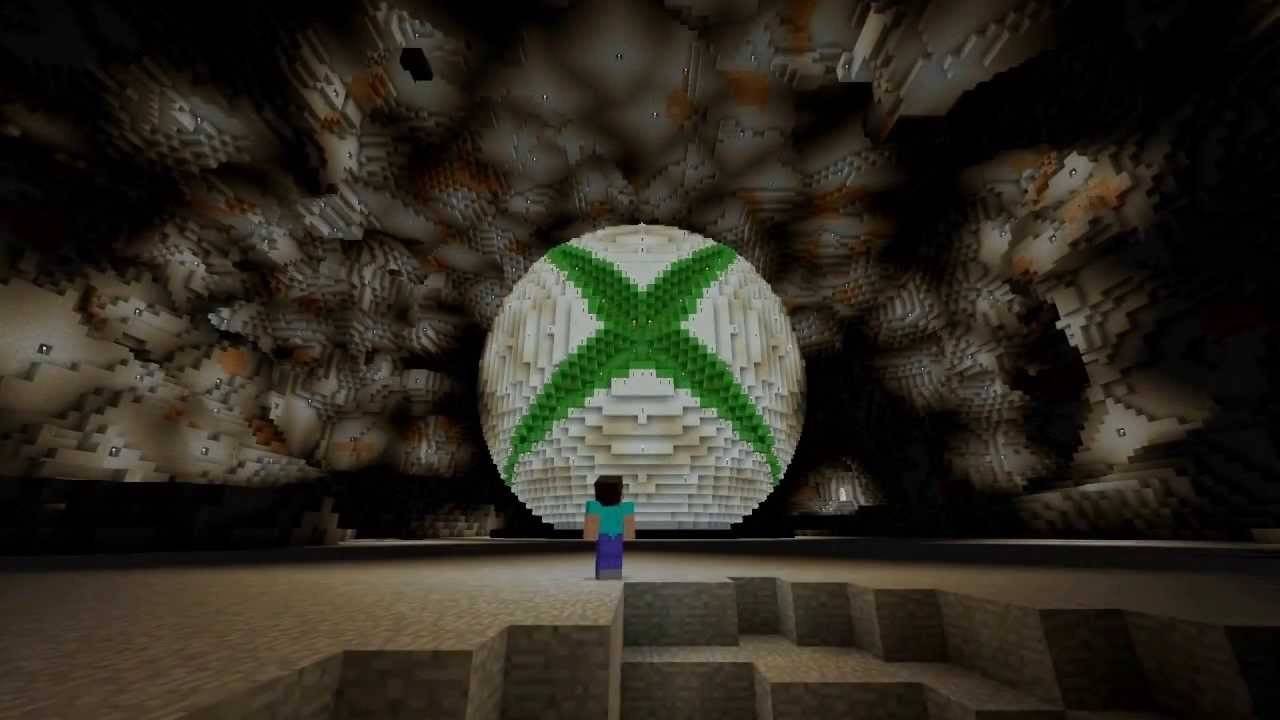 Изображение: YouTube.com
Изображение: YouTube.com
Пользователи PlayStation (PS3, PS4, PS5) могут найти Minecraft в магазине PlayStation. После установки запустите с домашнего экрана и войдите в систему с учетной записью Microsoft, чтобы включить кроссплатформенную игру.
Minecraft доступен для покупки в App Store для iOS и Google Play для Android. После загрузки и установки войдите в систему с учетной записью Microsoft, чтобы погрузиться в игру. Мобильная версия поддерживает кроссплатформенную игру, соединяя вас с игроками на других устройствах.
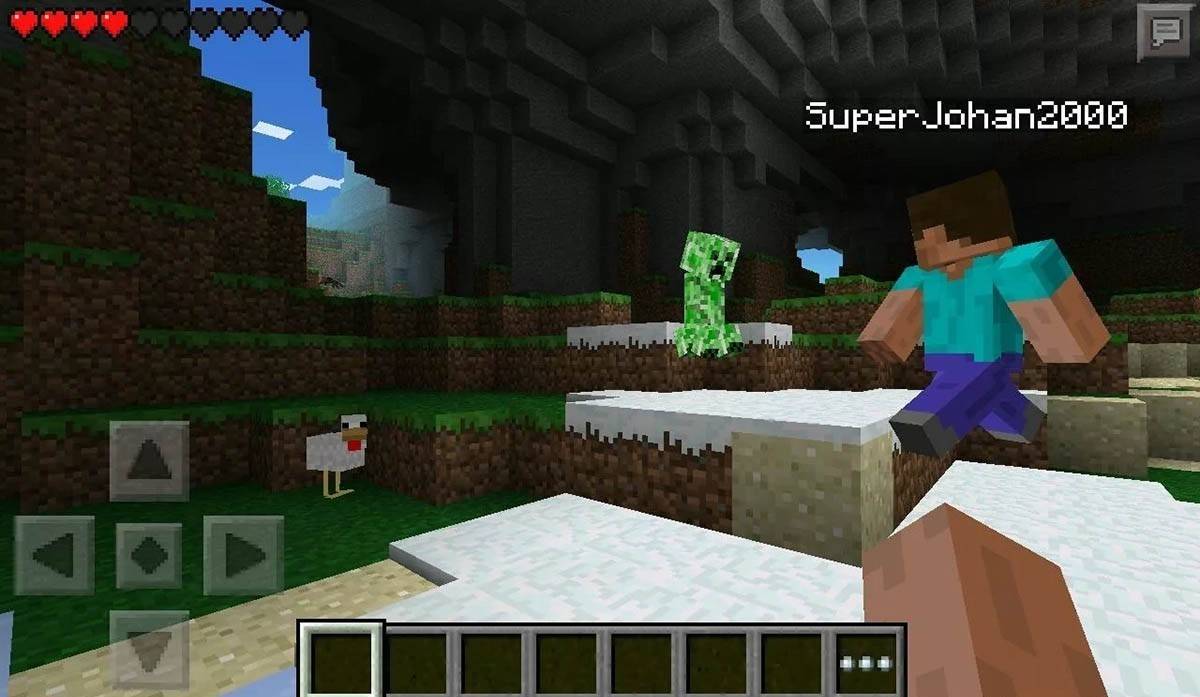 Изображение: Storage.googleapis.com
Изображение: Storage.googleapis.com
Стоит отметить, что издание Bedrock Edition облегчает кроссплатформенную игру на всех упомянутых устройствах, объединяя игроков независимо от их платформы. Java Edition, однако, ограничено ПК и не поддерживает кроссплатформенную игру.
Выход из игры прост. На ПК нажмите клавишу ESC, чтобы получить доступ к меню игры, затем нажмите «Сохранить и уйти», чтобы вернуться в главное меню. Чтобы полностью закрыть игру, выключите программу.
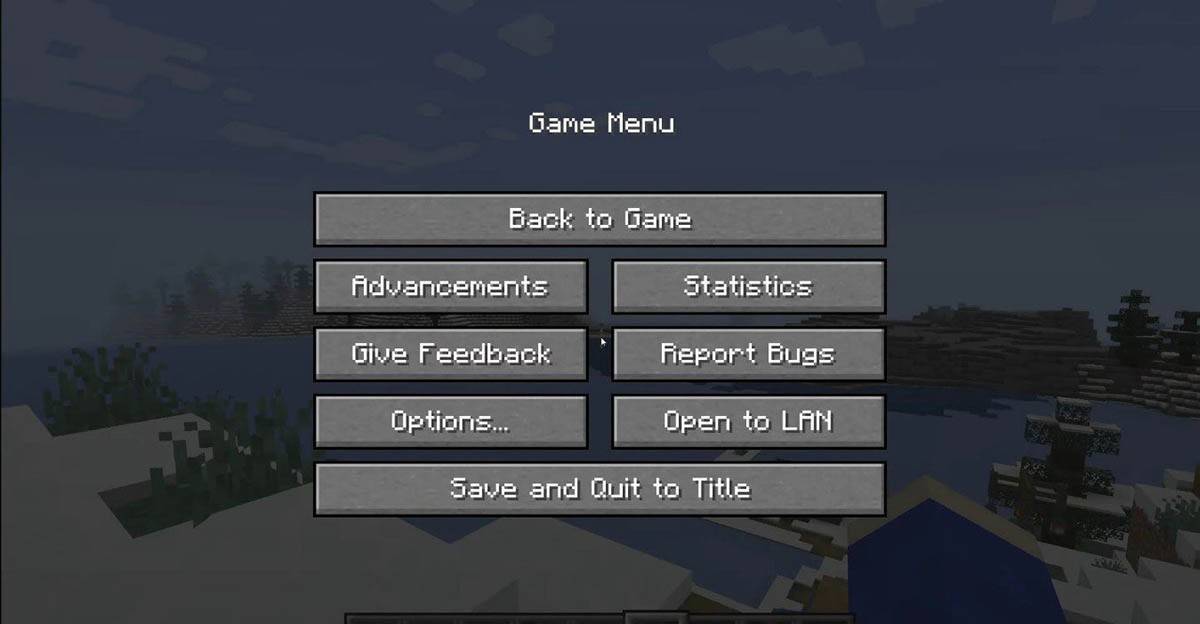 Изображение: tlauncher.org
Изображение: tlauncher.org
На консолях используйте меню паузы, чтобы выбрать «Сохранить и уйти». Чтобы полностью выйти, нажмите кнопку «Дома», выделите Minecraft и выберите опцию выхода.
Для мобильных устройств кнопка «Сохранить и бросить» находится в меню игры. Чтобы полностью закрыть приложение, используйте меню системы вашего устройства. На Android проведите вверх по дну и закрывайте майнкрафт; На iOS двойной нажатие кнопки «Дома» или проведите, чтобы закрыть приложение.
С этими основами под вашим поясом вы собираетесь исследовать и насладиться Minecraft на любом устройстве, раскрывая новые приключения в сольной и кооперативной игре в своей блочной вселенной. Счастливого крафта!
Как кормить жителей деревни в необходимости
Bitlife: как завершить вызов эпохи Возрождения
Руководство по героям Бахити: овладение эпическим стрелком в выживании белой
Лучшие колоды Bullseye в Marvel Snap
Один из самых известных игроков трески думает, что сериал сейчас в худшем состоянии
Как завершить Canker в Королевстве.
Бесконечность Никки: Как победить в Marble King
Как начать автомобили без ключей в проекте Zomboid

Hogwarts Legacy 2 News
Apr 17,2025
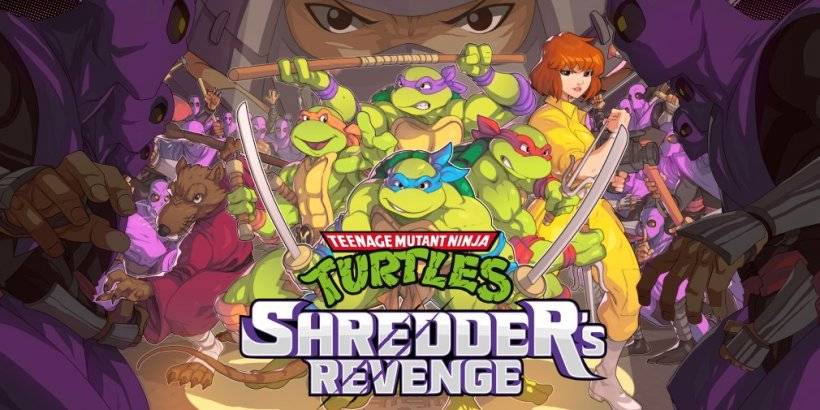
TMNT: Месть Шреддера за то, что он скоро возродит действие 80 -х годов на мобильном телефоне
Apr 17,2025

SIMS 4: Руководство по коммерческим и хобби
Apr 17,2025
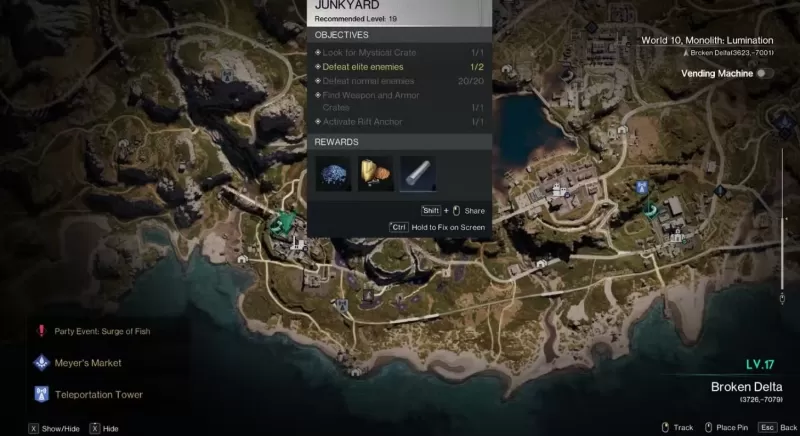
"Однажды человек: завершение карнавала справочника Doom Quest"
Apr 17,2025

"Освоение Monster Hunter: Glay Order Guide"
Apr 17,2025